Windows 7 wireless ja network seadmed

Wireless (juhtmevaba) seadmeid nagu telefon, klaviatuur, hiir ja teisi on võimalik ühendada kompuutriga. Samuti Bluetooth, Wi-Fi seadmeid ja meedia laiendusi.
Wireless või võrguseadme lisamine.
Start-->Control Panel.
Hardware and Sound all kliki Add a device ja järgi instruktsioone.
Kui Windows ei suuda tuvastada wireless seadet mida sa tahad ühendada oma kompuutriga siis siin on mõned nipid:
- Kontrolli kas seade mida soovid ühendada on sisselülitatud, või on batarei/aku tühi või on seade une-reziimis.
- Kontrolli kas seade juba on ühendatud kompuutriga kuid ei kuvata seadmete nimekirjas. Siis saad ta lisada, kasutades "Add a device" viisardi abi.
- Kontrolli kas seade on leviulatuses (3-10m wireless, Wi-Fi kuni 25m). Kui sa ei ole kindel leviulatuses siis too seade kompuutrile lähemale. Püüa hoida kompuuter ja seade ühes ruumis nii, et seinu ette ei jääks.
- Kontrolli ega läheduses pole teisi segavaid seadmeid (mikrolaine ahi, juhtmeta telefon jne.).
- Kui sinu kompuuter kasutab välist Bluetooth v. Wi-Fi adapterit siis kontrolli, et see oleks õieti ühendatud ja installeeritud.
- Kontrolli kas Bluetooth saatja on sisselülitatud. (Uuri seadmega kaasasolevat instruktsiooni).
- Tee kindlaks kas seade on avastatav e. kas ta on võimeline suhtlema teiste seadmete ja kompuutriga. (Uuri seadmega kaasasolevat instruktsiooni).
- Seadista seade enne wireless võrku ühendamist. (Uuri seadmega kaasasolevat instruktsiooni).
- Mõned Wi-Fi seadmed tuleb enne viia WPS (Wireless Protected Setup) reziimi enne kui kui ta teiste seadmete poolt ära tuntakse. (Uuri seadmega kaasasolevat instruktsiooni).
- Kui sa kasutad mitte Microsoft'i Bluetooth toodet siis ei pruugi Windows seda ära tunda. Kontrolli kas toode on Mcrosoft'i oma või mitte:
Start-->Control Panel.
Control Panel lahtrisse kirjuta Bluetooth ja kliki Change Bluetooth settings.
Bluetooth Settings dialoogi aknas kliki Hardware ja vaata Microsoft Bluetooth Enumerator.
Kui seda pole näha siis pole tegemist Microsoft'i tootega.
Võrguseadme leidmine
Siin on veel mõned nipid, kuidas aidata Windows'il ära tunda seadet mida kavatsed ühendada oma kompuutriga:
- Tee kindlaks, et seade oleks ühendatud samasse võrku kuhu on ühendatud kompuuter. Kui on tegemist juhtmega võrguseadmega siis kontrolli, et see oleks ühendatud ja sisse lülitatud. Kui on tegemist Wi-Fi seadmega siis kontrolli, et see oleks õieti seadistatud ja ühendatud võrguga. Kui sa ei ole kindel kuidas neid toiminguid sooritada siis tutvu seadmega kaasasoleva informatsiooniga või mine seadme tootja veebisaidile.
- Kontrolli kas seade juba on ühendatud kompuutriga kuid ei kuvata seadmete nimekirjas. Siis saad ta lisada, kasutades "Add a device" viisardi abi.
- Pärast seadme võrku ühendamist oota mõni sekund kuni Windows ta üles leiab.
-
Kontrolli kas sinu kompuutri tulemüür ei blokeeri seadet ja ei lase teda lisatavate seadmete nimekirja. Võibolla pead kasutama võrguavastajat (network discovery).
Vaikimisi Winows'i tulemüür blokeerib võrguavastajat kuid seda saad muuta:
Ava "Advanced sharing settings" klikkides Start-->Control Panel.
Kirjuta otsingu lahtrisse network.
Navigatsiooni paanil kliki Change advanced sharing settings.
Kliki embleemile ![]() selleks, et laiendada olemasolevat võrgu profiili.
selleks, et laiendada olemasolevat võrgu profiili.
Kliki Turn on network discovery-->Save changes.
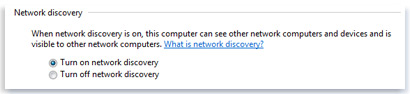
"Network discovery" seadistus
- Kõiki seadmeid ei saagi kompuutriga ühendada. Isegi siis kui oled selle võrgus avastanud. Uuri seadmega kaasasolevat informatsiooni või mine seadme tootja veebisaidile.
- Enamikke seadmeid saab jälitada siis kui nad on samas alamvõrgus (subnet) kus kompuutergi. Kui sinu võrgus on mitu alamvõrku siis püüa seade ühendada sinna samasse võrgu alamvõrku. Täpsemat teavet saad võrgu administraatorilt.
- Kontrolli kas võrguseadmel on õige IP aadress ja nimi. Enamik võrguruutereid määravad IP aadressi automaatselt, nii kui seade on ühendatud võrku. Täpsemat teavet saad võrgu administraatorilt.
- Kontrolli kas seade on seadistatud nii, et ta annaks võrgule märku oma kohalolekust. Enamik võrguseadmeid teevad seda automaatselt. Selle kohta saad rohkem informatsiooni seadmega kaasas olevast dokumentatsioonist või tootja veebisaidilt.
- Proovi seadme tarkvara uuendada (update). Vaata tootja veebilehelt allalaetavaid uuendusi (firmware update).